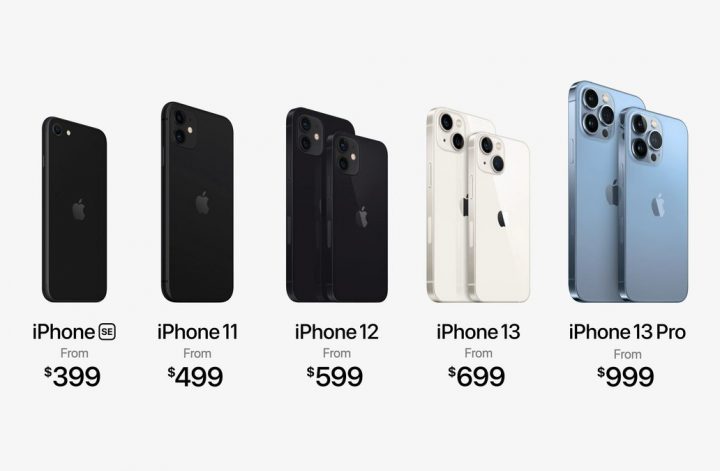La PlayStation 5 lleva ya más de un año en el mercado y sigue siendo casi imposible de encontrar en las tiendas, así de popular es esta nueva consola de Sony. Si tu eres uno de los afortunados en tener una PS5 Guatemala, seguro querrás conocer todo de ella.
Las PS5 es resplandeciente y cuenta con una tecnología de primer nivel, pero ¿qué se puede hacer exactamente con él, aparte de jugar?
Hemos elaborado una práctica guía para todos aquellos que hayan comprado una PS5 Guatemala. Aquí están los mejores consejos y trucos que hemos encontrado.
Cómo transferir archivos de PS4 a PS5
Si ya tienes una PlayStation 4 y quieres configurar tu PS5 utilizando la configuración existente y los juegos instalados, puedes transferir archivos de tu PS4 a la nueva PS5 a través de tu red local.
Necesitarás el último software del sistema en ambas consolas, así que asegúrate de que están actualizadas primero. También tendrás que asegurarte de que tus trofeos están sincronizados (pulsando opciones al ver tus trofeos y seleccionando Sincronizar con PlayStation Network).
Ahora tienes que configurar las dos consolas para la transferencia. Puedes hacerlo conectando ambas a través de Wi-Fi a tu router doméstico o a través de cables LAN. Esto último es definitivamente más rápido.
Si sólo tienes un cable LAN, asegúrate de que ambas consolas están conectadas por Wi-Fi al router, y luego conecta el cable LAN al puerto Ethernet de cada consola.
Una vez conectadas, enciende ambas y dirígete a los Ajustes de tu PS5. Pulsa en Sistema, luego en Software del sistema y selecciona Transferencia de datos. Pulsa Continuar.
Tu PS4 debería aparecer en la siguiente pantalla. Selecciónala y, en cuanto aparezca Prepare for Data Transfer, mantén pulsado el botón de encendido de tu PS4 hasta que oigas un pitido.
A continuación, puedes seleccionar todo el contenido que desees transferir y seleccionar Transferencia de estrellas.
Cómo emitir audio bitstream/Dolby Atmos en Blu-rays 4K Ultra HD
La PS5 no es compatible con Dolby Atmos como tal, pero puede emitir audio bitstream a través de HDMI para DVD, Blu-rays y Blu-rays 4K, de modo que tu receptor AV, sistema de sonido envolvente o barra de sonido pueda decodificar la señal por sí mismo. El único problema es que tienes que elegir la opción manualmente, y no está disponible en los ajustes habituales de PS5.
Básicamente, sólo puedes hacerlo cuando un disco está insertado y funcionando. Cuando llegues al menú principal del disco -de la película o el programa de televisión-, pulsa el botón de opciones y deberías ver que aparecen unas ventanas emergentes en la parte inferior de la pantalla.
Selecciona el icono de la hamburguesa (los tres puntos) y luego Configuración en el siguiente menú que aparece. Selecciona Formato de audio y luego Flujo de bits. Ahora utiliza el botón circular del control (o el botón de retroceso del mando multimedia) un par de veces para volver al menú de películas.

Cómo asegurarse de que se está jugando a la versión de PS5 de un juego y no a la de PS4
En los primeros días de la PS5 era sorprendentemente complicado asegurarse de que se estaba jugando a la versión de nueva generación de un juego, ya que ambas versiones se podían descargar. Afortunadamente, esto se ha solucionado mediante actualizaciones de software: ahora verás un logotipo junto al juego en la pantalla de inicio para saber de qué versión se trata.
Si accidentalmente tienes instalada la versión de PS4, puedes ir a tu biblioteca y descargar la opción de PS5 en su lugar. Además, Sony se ha asegurado de que cuando compres un juego se descargue automáticamente la versión de nueva generación, lo que resulta muy útil
Cómo listar sólo los juegos de PS5 en tu biblioteca
Si ya tienes una biblioteca decente de juegos de PS4 asignados a tu cuenta de PlayStation, o has descargado varios de la Colección PS Plus, pero quieres ver sólo los juegos que tienes que son títulos nativos de PS5, puedes filtrar la lista.
Dirígete al icono de la biblioteca de juegos en la barra superior de la pantalla de inicio y haz clic en el botón de filtro de la izquierda (tiene un círculo hacia abajo). Selecciona Plataforma y luego marca PS5. Ahora tu biblioteca sólo mostrará los juegos de PS5. Puedes hacer lo mismo para otras plataformas.
Esperamos esta breve guía te ayude a sacar el mejor provecho de tu nueva PS5 y pases muchos ratos de diversión con ella.
También te podría interesar: https://nano-k.org/tips-tecnologicos/ps5-edicion-fisica-contra-edicion-digital/